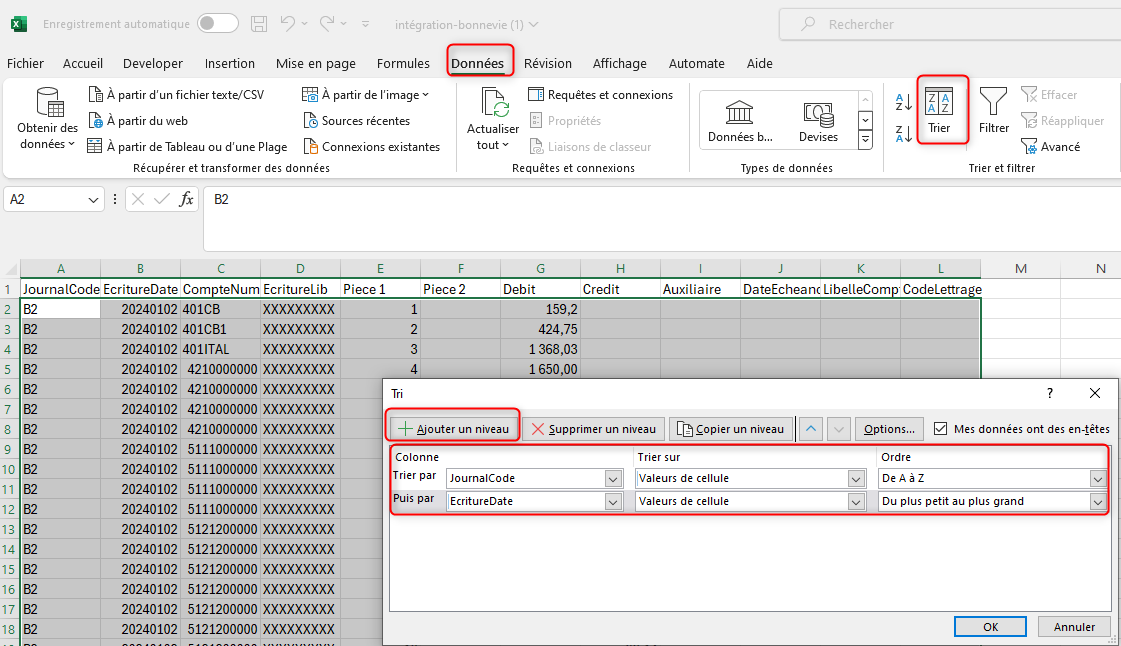Ecritures déséquilibrées sur un FEC ou un CSV : trouver les écarts avec un tableau croisé dynamique
Lors d’un import FEC ou CSV, celui-ci doit être équilibré par jour et par journal. Vous pouvez vérifier que le fichier respecte cette exigence à l’aide d’un tableau croisé dynamique sur Excel.
1/ Sélection des données
Une fois le fichier ouvert, sélectionnez l’ensemble des données.
Note : Pour ouvrir un FEC en .txt sur Excel, veillez à sélectionner "Tous les fichiers".

2/ Insertion d’un tableau croisé dynamique
Accédez à Insertion > Tableau croisé dynamique > Nouvelle feuille de calcul, puis validez en cliquant sur OK.
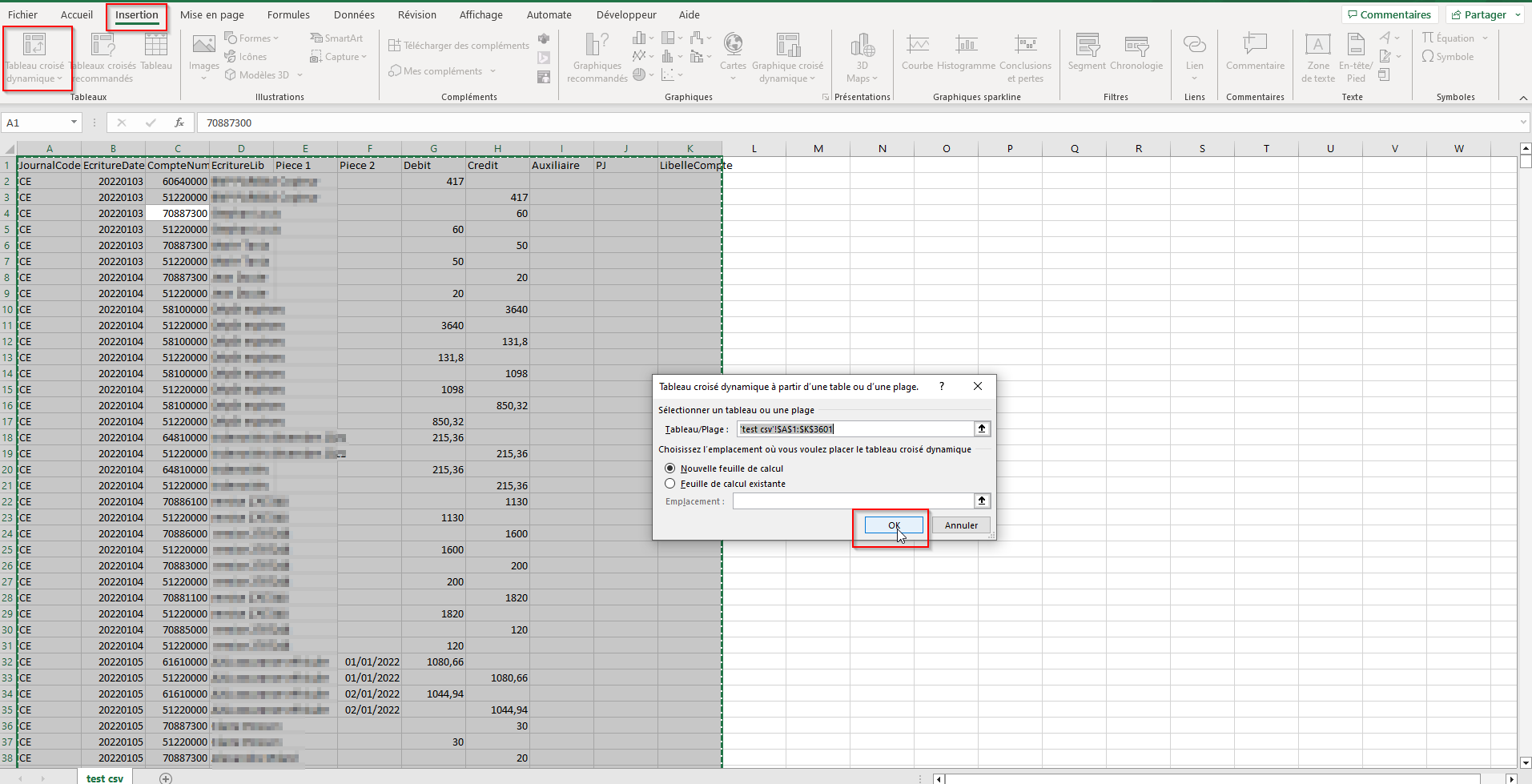
3/ Organisation des champs
Pour un CSV avec les colonnes Débit et Crédit :
- Dans la partie "Lignes" du tableau, ajoutez les champs "JournalCode" et "EcritureDate".
- Dans la partie "Valeurs", ajoutez les champs "Débit" et "Crédit".
- L’ordre dans lequel les champs sont placés influence la lisibilité des données.
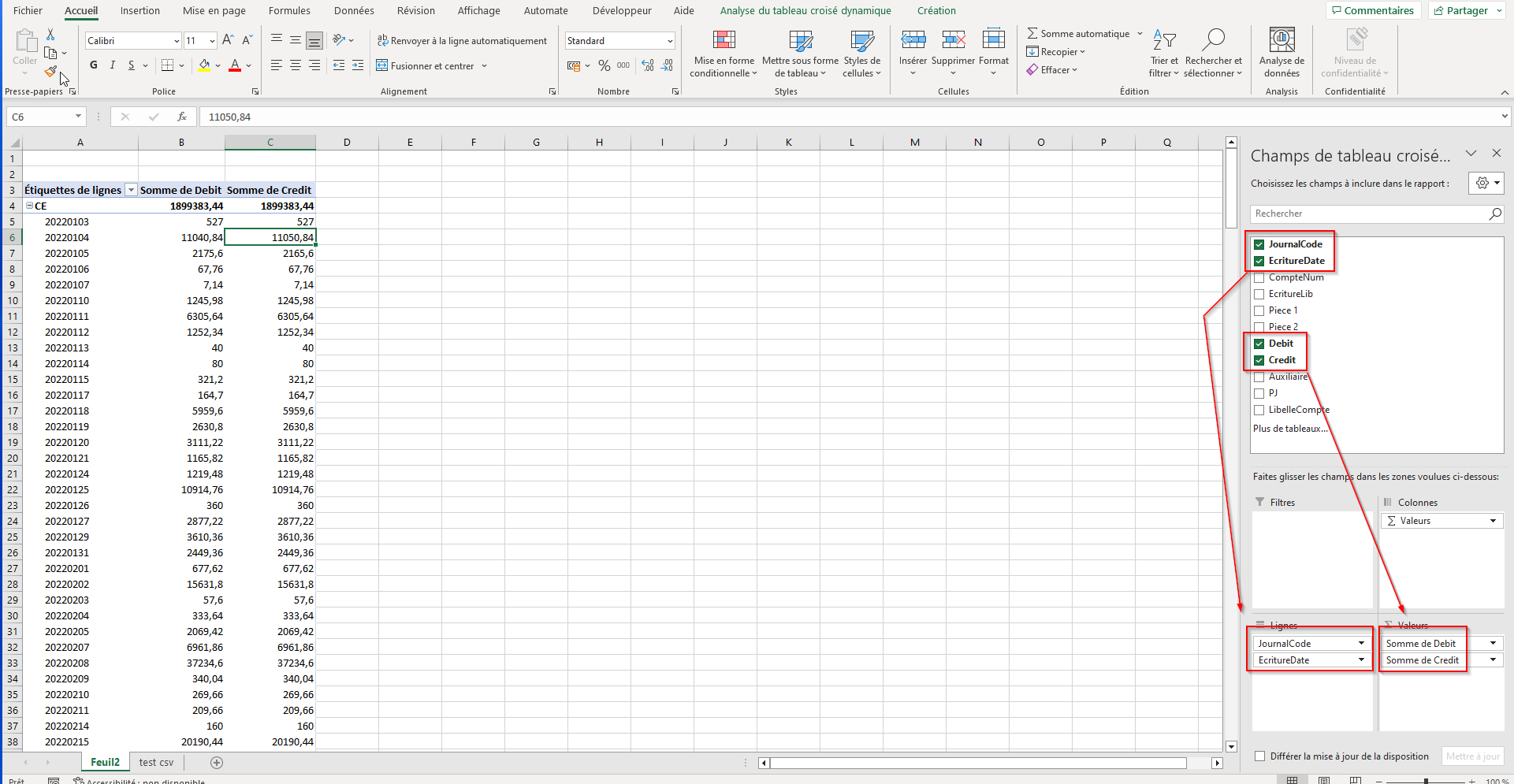
Remarque : Il peut arriver que les champs "Débit" et "Crédit" soient affichés en nombre plutôt qu’en somme. Pour corriger cela, cliquez sur la petite flèche du champ concerné et sélectionnez "Paramètres des champs de valeurs", puis choisissez "Somme".
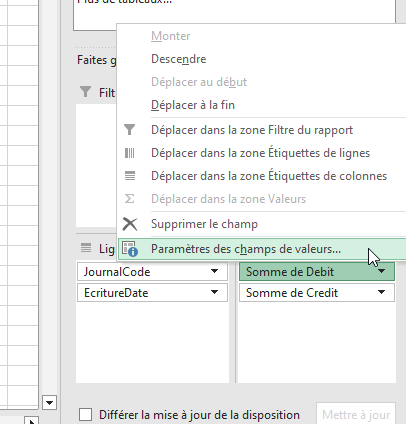
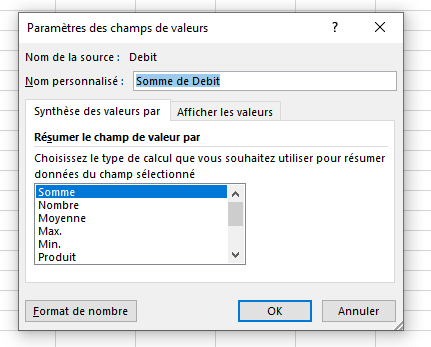
Pour un FEC ou CSV avec la colonne Sens :
- Dans la partie "Lignes" du tableau, ajoutez les champs "JournalCode" et "EcritureDate".
- Dans la partie "Colonnes", ajoutez le champ "Sens".
- Dans la partie "Valeurs", ajoutez le champ "Montant".
- L’ordre dans lequel les champs sont placés influence la lisibilité des données.
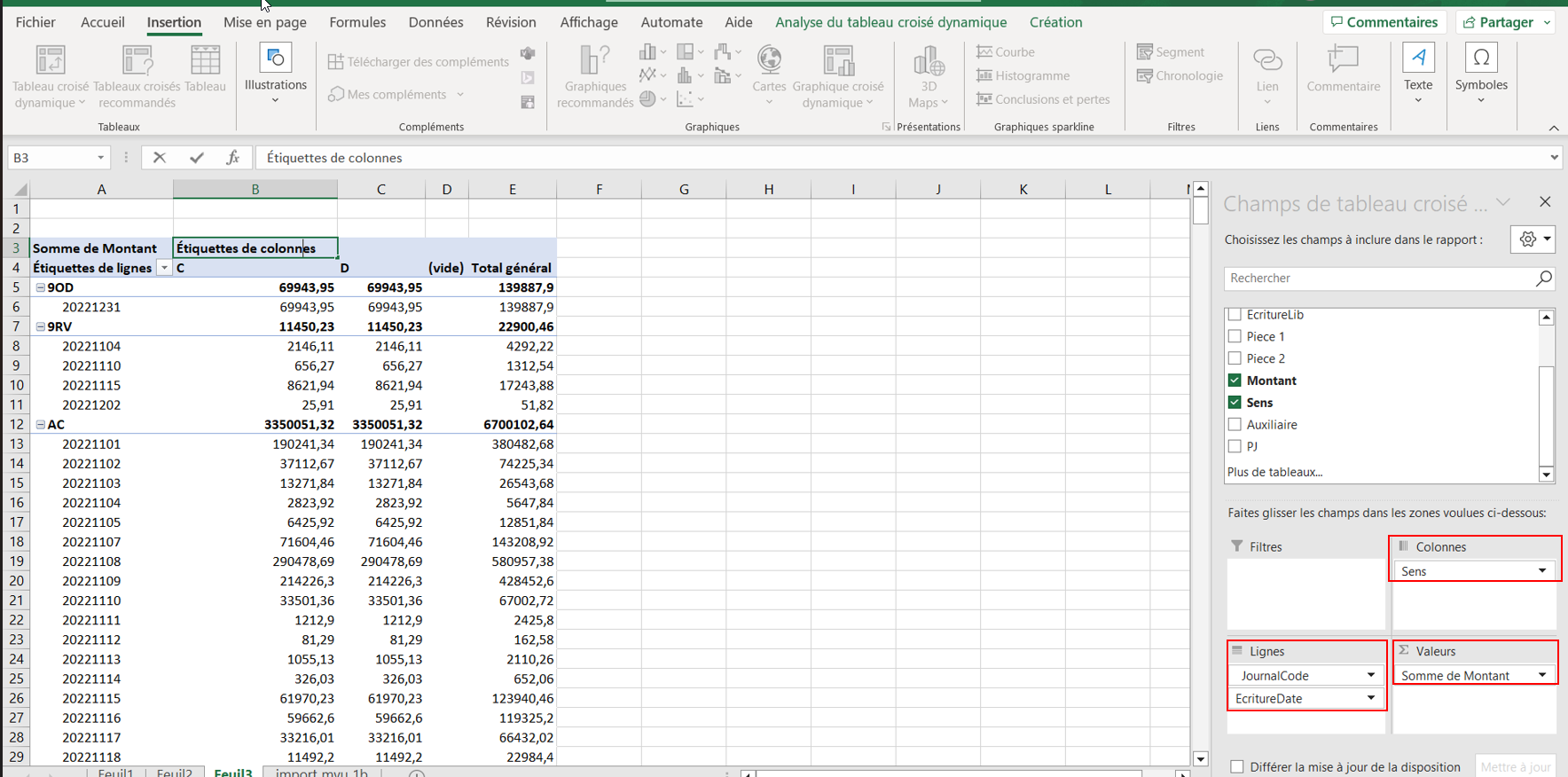
À l’aide d’une soustraction, vous pouvez faire apparaître les écarts par jour et par journal.

5/ Correction des écarts
Modifiez votre fichier dans Excel pour supprimer les écarts. N’oubliez pas de supprimer l’onglet du tableau croisé dynamique avant de l’enregistrer et de le réimporter.
- Si vous travaillez sur un FEC, enregistrez-le en
.txt. - Avant l’import, triez votre CSV par JournalCode, puis par EcritureDate afin d’éviter d’autres problèmes d’import.